Photoshop鼠绘人物教程:绘制一个练瑜伽的小姐姐素材图,瑜伽美女失量图
时间:2022-11-14
浏览:1
PS鼠绘人物教程:绘制一个练瑜伽的小姐姐素材图,瑜伽美女失量图。本教程主要通过操控变形改变形体状态,再绘制简笔人物。
效果图:

素材图:

首先将准备好的素材美女打开
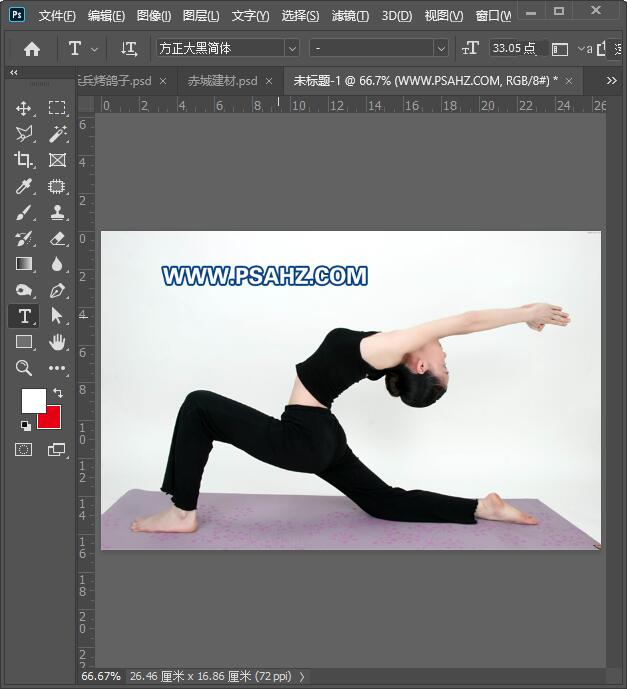
使用选择对象工具将人物选择
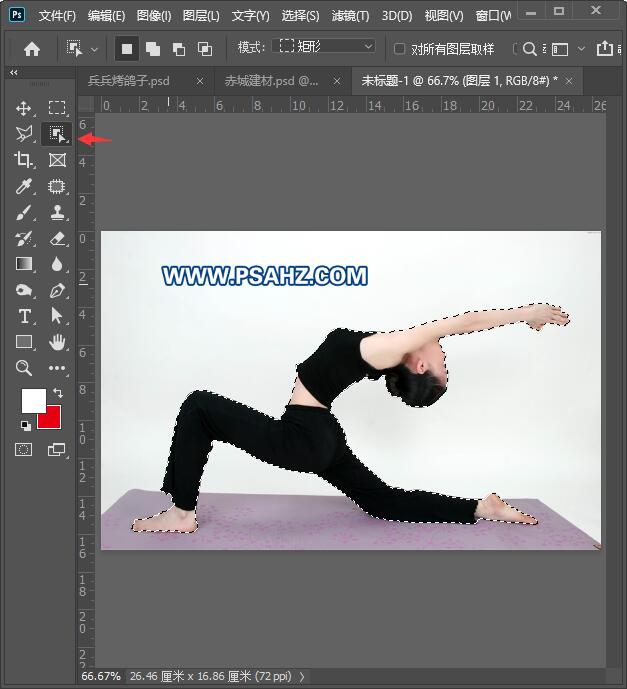
将垫子也选择上,CTRL+J复制出人物
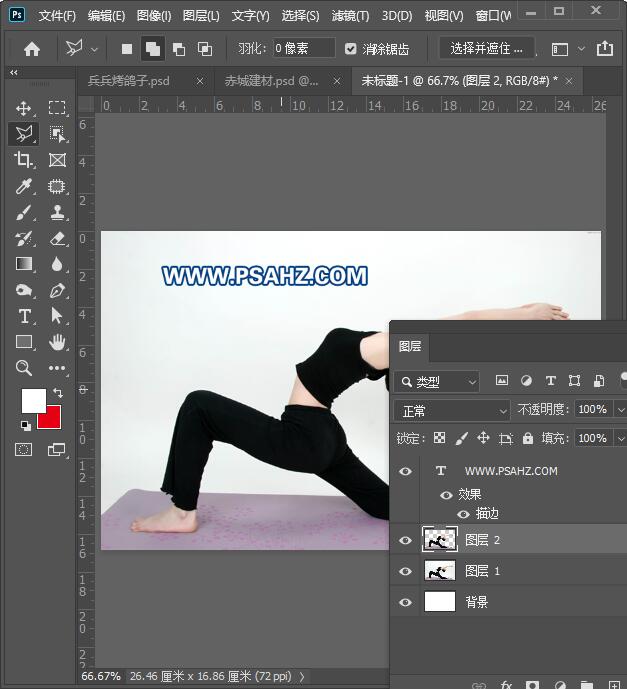
选择编辑-操控变形
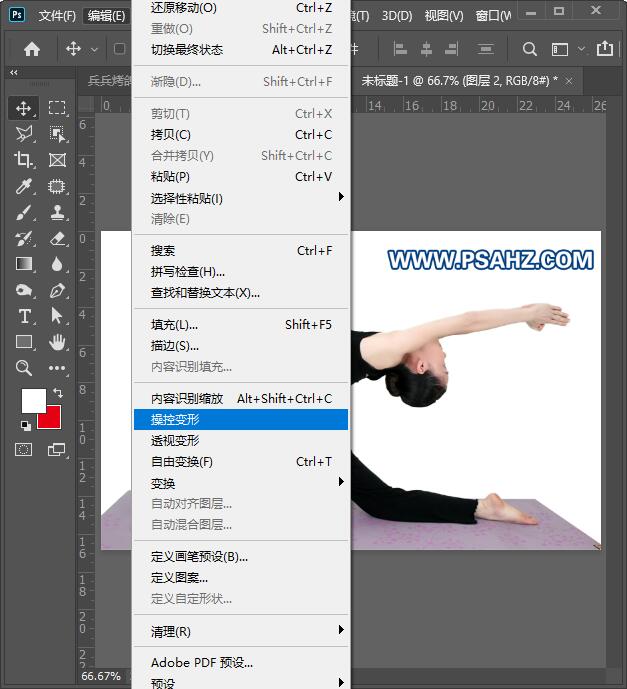
给图中的位置用图钉给钉住
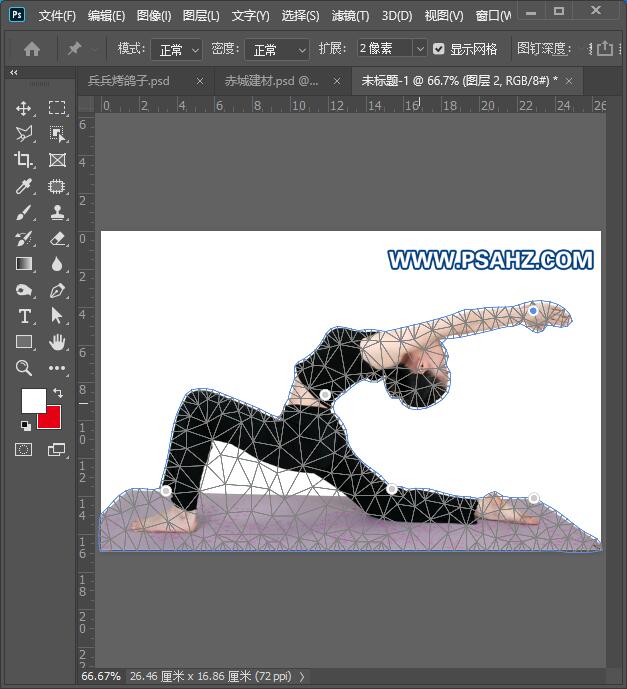
拖动手上的钉子,向下方弯
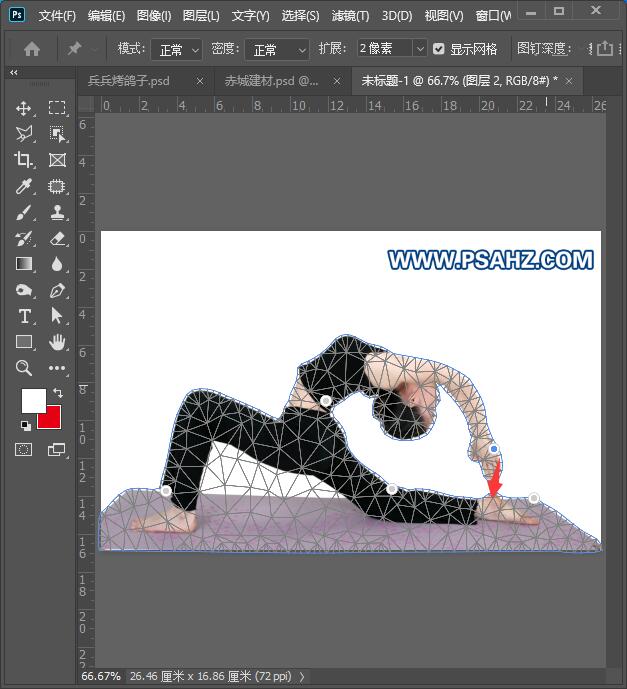
使用选择对象工具将人物选择新建图层3,填充人物皮肤颜色
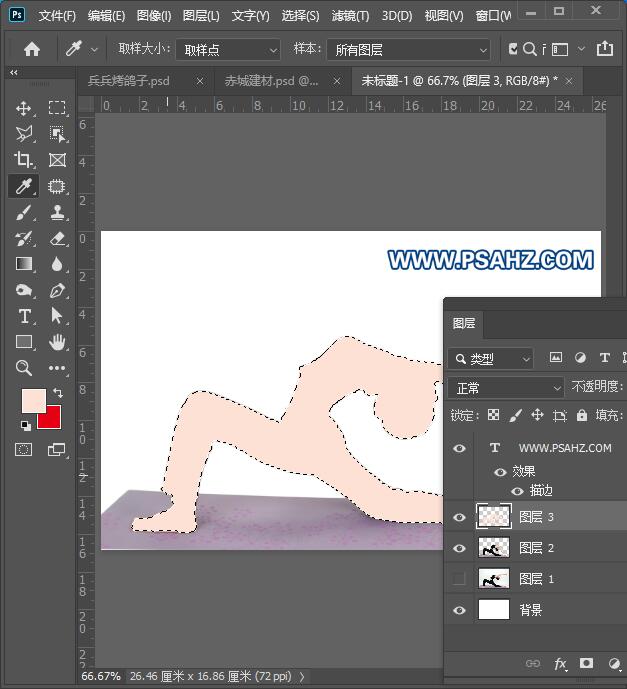
将图上黑色的衣服分为三个层,分别与图层3做剪切蒙版,并锁定透明像素,使用比衣服浅一些的颜色做一些处理
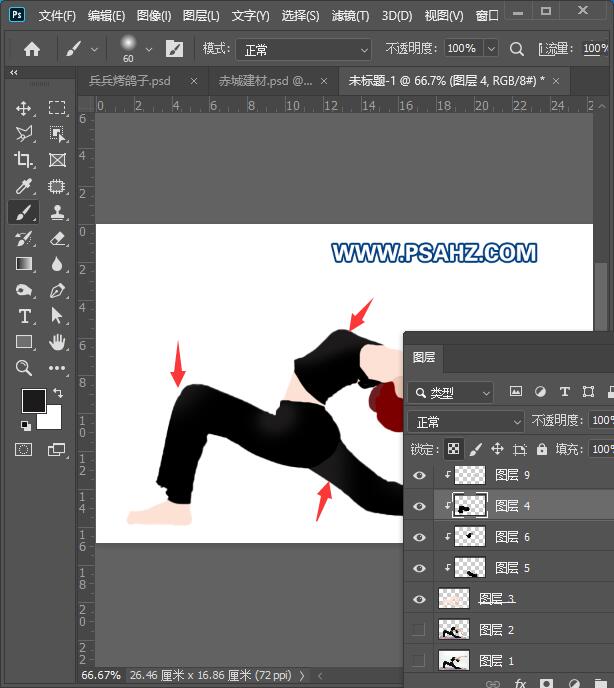
同样的头部的脸部头发与发髻分别三个图层填色
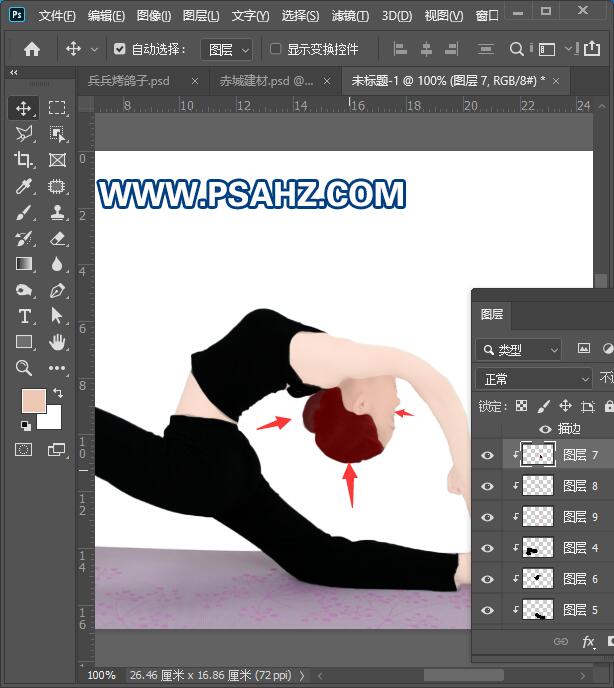
图层3也锁定透明像素,使用比皮肤深一些的色在衣服边缘使用画笔涂色
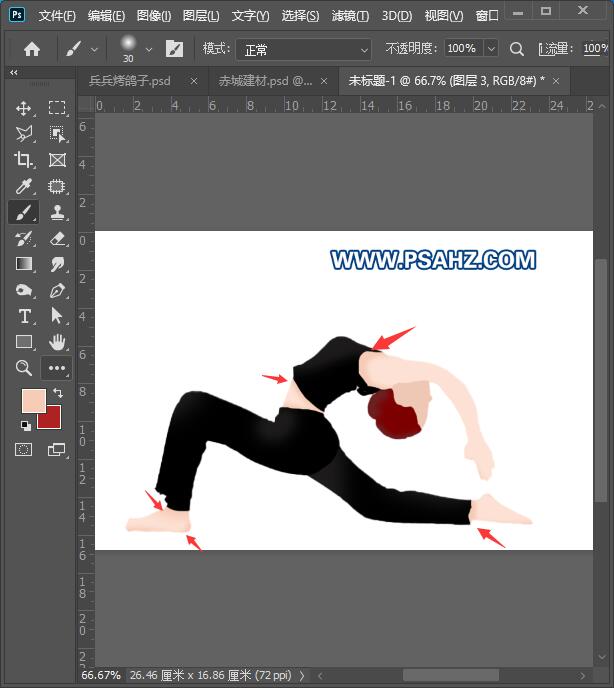
使和钢笔工具绘制一个垫子
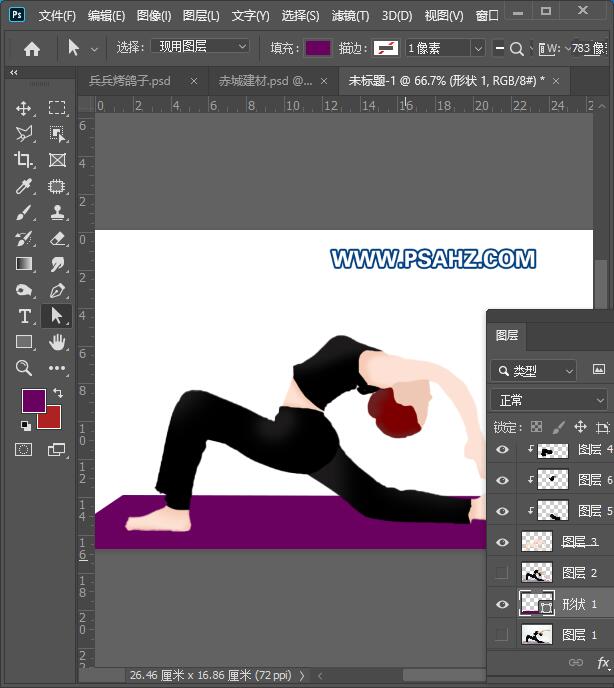
添加一个背景,调整人物大小最后完成效果如图:
